
billfish素材管理工具
v2.12.2.3 官方版- 软件大小:1.26 MB
- 软件语言:简体中文
- 更新时间:2022-08-25
- 软件类型:国产软件 / 文件管理
- 运行环境:WinXP, Win7, Win8, Win10, WinAll
- 软件授权:免费软件
- 官方主页:https://www.billfish.cn/
- 软件等级 :
- 介绍说明
- 下载地址
- 精品推荐
- 相关软件
- 网友评论
billfish提供本地资源关联功能,可以在软件上添加工作文档、添加图像、添加音频、视频,添加office文件,添加psd、cdr、ai等类型的文件,支持几百种文件格式添加,让用户可以在软件上更好关联自己的素材,您可以创建不同类型的素材库,可以在素材库创建多种文件夹分类管理资源,例如可以在软件创建图片文件夹,随后将本地的图片拖动到文件夹保存,这样就可以完成图像管理,也可以创建Word文件夹,将电脑上编辑的docx全部添加到该文件夹保存,从而在软件上分类管理自己的资源,以后需要查询资源就非常简单了。
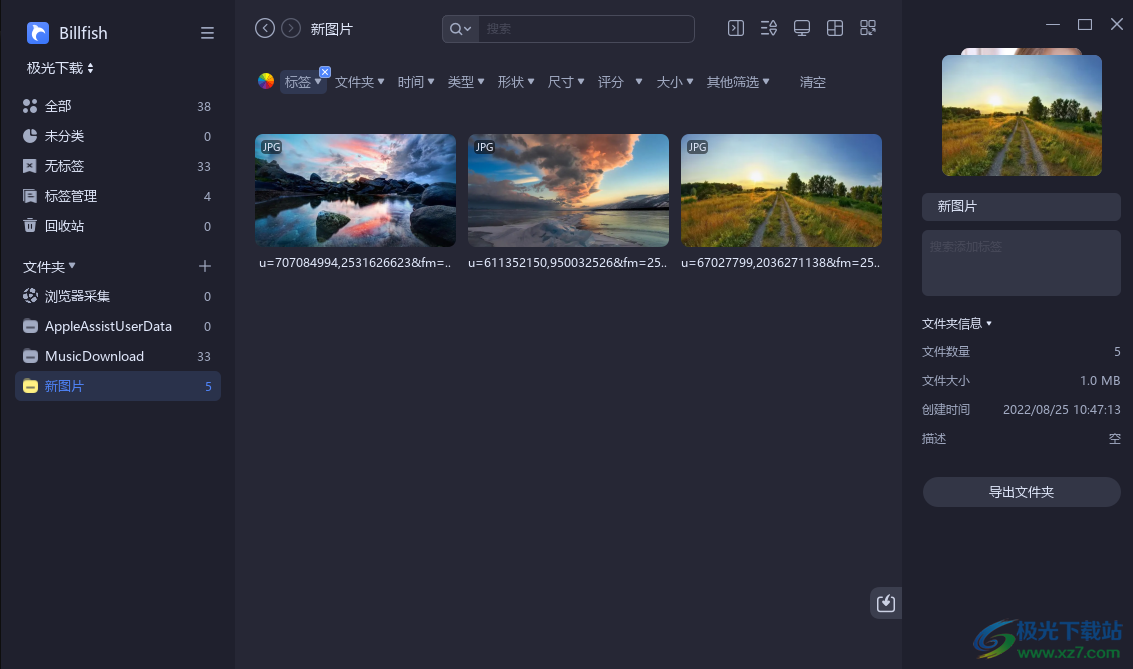
软件功能
让素材成为您的生产力
Billfish可以轻松收集和整理在创意设计中涉及的灵感图片、音频、视频、源文件等各种素材
拖拽收藏图片
支持一键将选中的图片采集到本地,适配大部分网站高清原图收藏。
批量收藏图片
如果所见网页中的图片都喜欢,使用Billfish可以批量将图片采集到本地。
自定义区域截图
区域截图功能,可以快速把网页上任何画面收藏下来。
整页滚动截图
浏览器插件支持将打开的网页进行整页截图,并有序的保存到本地。
文件夹结构同步
资源管理器文件夹和Billfish间双向同步,整理过程同步关联。
开放式素材管理
开放灵活的素材管理方式,保障素材文件的数据安全。
支持复制、剪切、索引
支持复制、剪切、索引三种文件导入方式,适用于更多应用场景。
多种文件标记方式
文件标签、评分、内容标注等,全方位的对文件进行标记。
按颜色查找
Billfish支持使用颜色快速查找你需要的图片内容
关键词搜索
支持关键词搜索,就像在搜索引擎搜索一样简单
多重条件筛选
尺寸、格式、标签、形状等维度帮你快速定位你需要的内容
快速浏览
无需等待,列表视图支持快速浏览大量内容
软件特色
1、billfish提供丰富的素材管理方案,可以直接创建文件夹管理资源
2、可以创建设计素材文件夹,将图像、psd、cdr、ai等设计素材添加到该分类管理
3、可以创建办公文档文件夹,将PPT、doc、xls添加到该分类管理
4、每种资源都可以在软件上创建文件夹统一管理,拖动资源到对应的分类就可以完成管理
5、支持重命名功能,您可以对当前的文件设置新的名字
6、支持标签设置功能,添加标签可以让素材内容更方便在软件查询
7、可以在标签管理界面手动新建各种类型的标签,以后就可以直接在软件上将标签附加到素材资源上
8、在软件就可以查看大部分素材,也可以选择使用默认的软件打开素材
9、支持导出素材,在软件管理的素材可以直接导出到指定的文件夹使用
10、支持查看素材路径,可以立即打开素材所在的C盘D盘位置,方便复制使用
使用方法
1、将billfish直接安装到电脑,点击立即安装
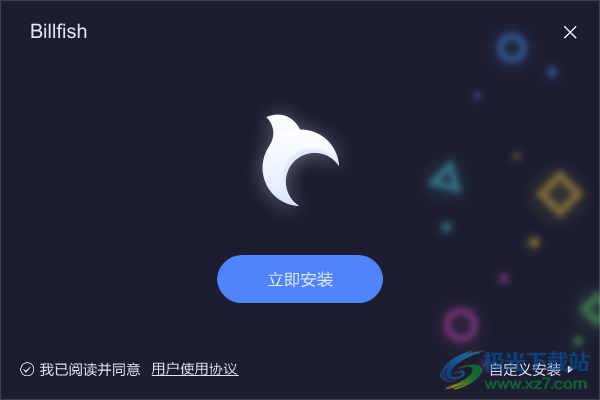
2、这里是软件的资源关联界面,可以将本地的文件,文件夹拖动到软件管理
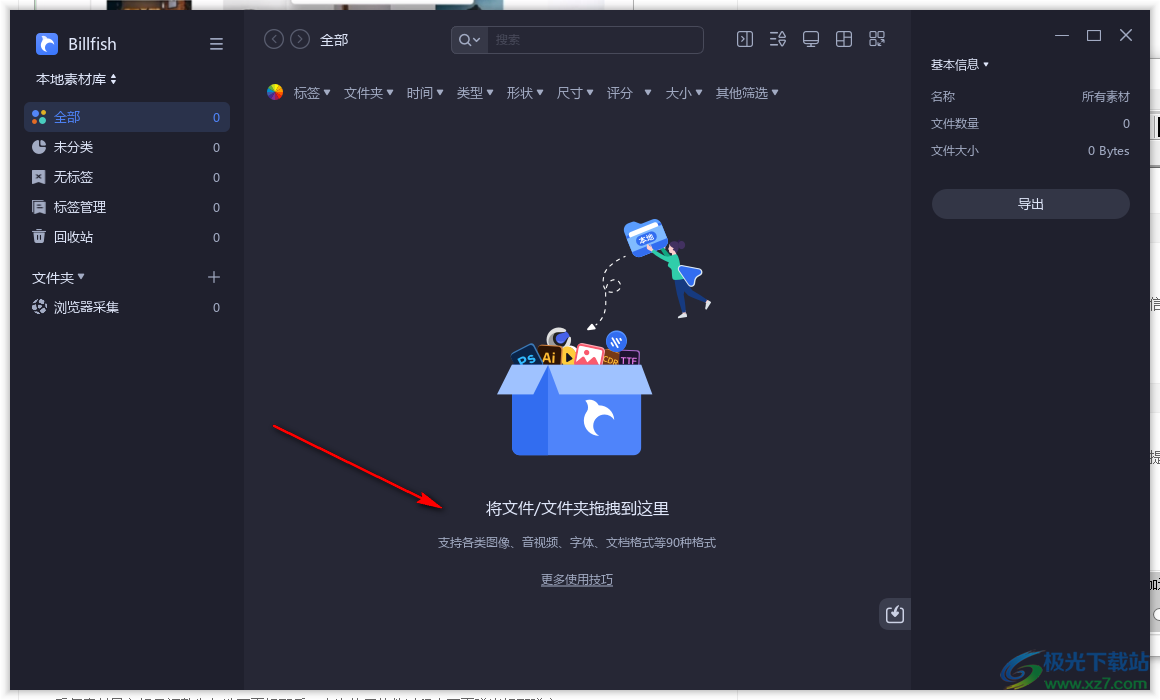
3、如图所示,顶部显示创建素材库功能,如果有不同类型的素材资源就可以新建素材库
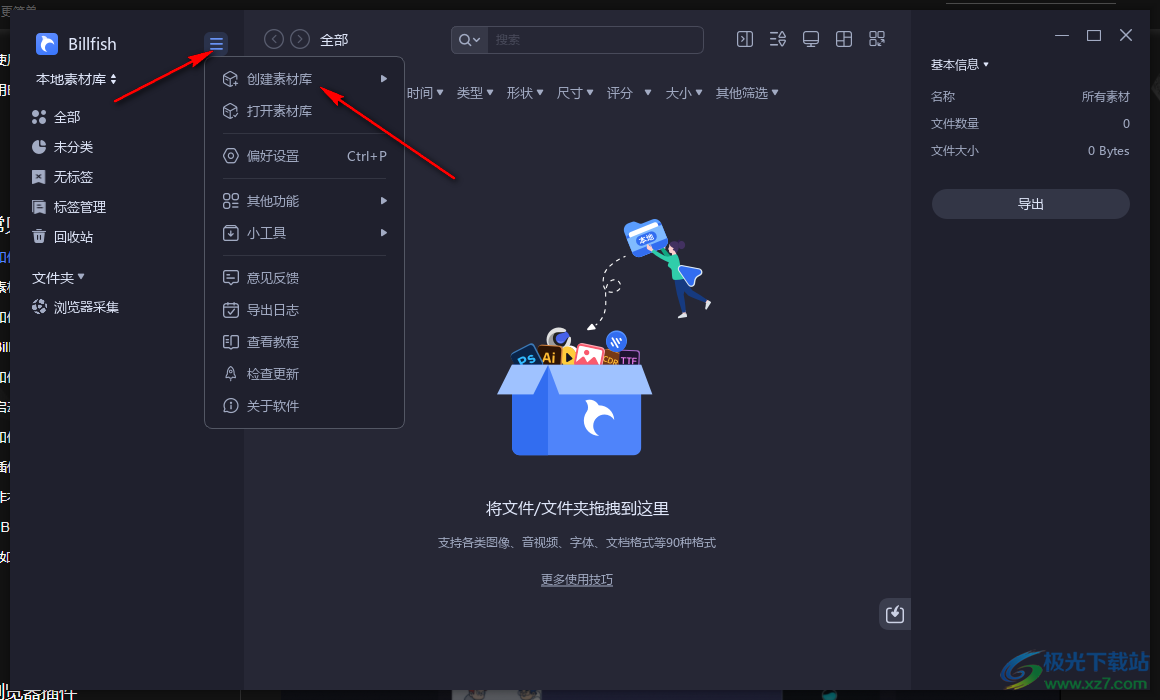
4、创建素材库,输入素材库名称后,选择保存的本地路径即可创建
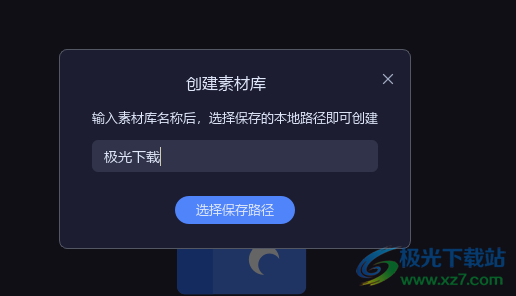
5、恭喜您,您的素材库已经创建成功,您的所有相关素材会同步保存在极光下载文件夹下,现在您可以开始使用Billfish管理您的素材库啦!
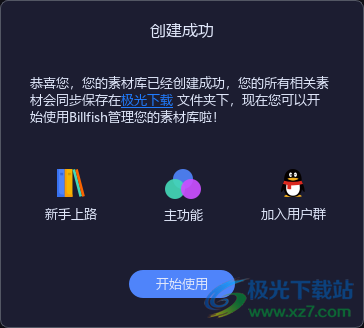
6、点击素材库名字就可以导入本地的资源,可以直接将电脑的文件夹导入软件
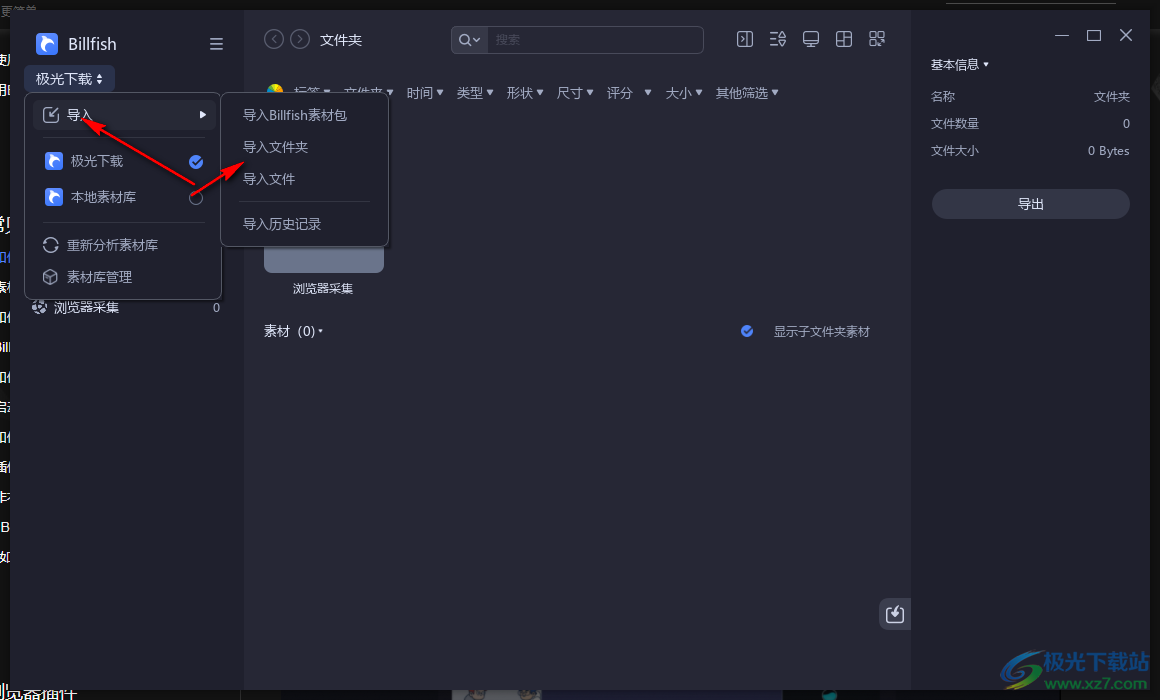
7、素材原文件夹-素材库文件夹;将素材复制一份至素材库保证原素材的位置结构但会占用更多磁盘
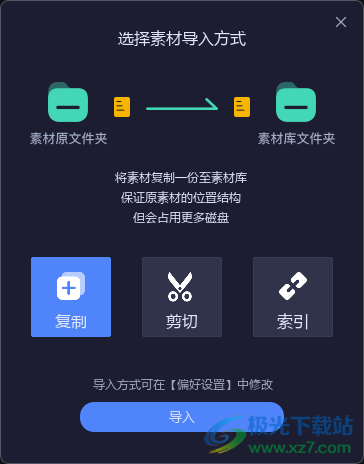
8、如图所示,添加本地的MusicDownload文件夹到软件就可以查看到全部音乐资源
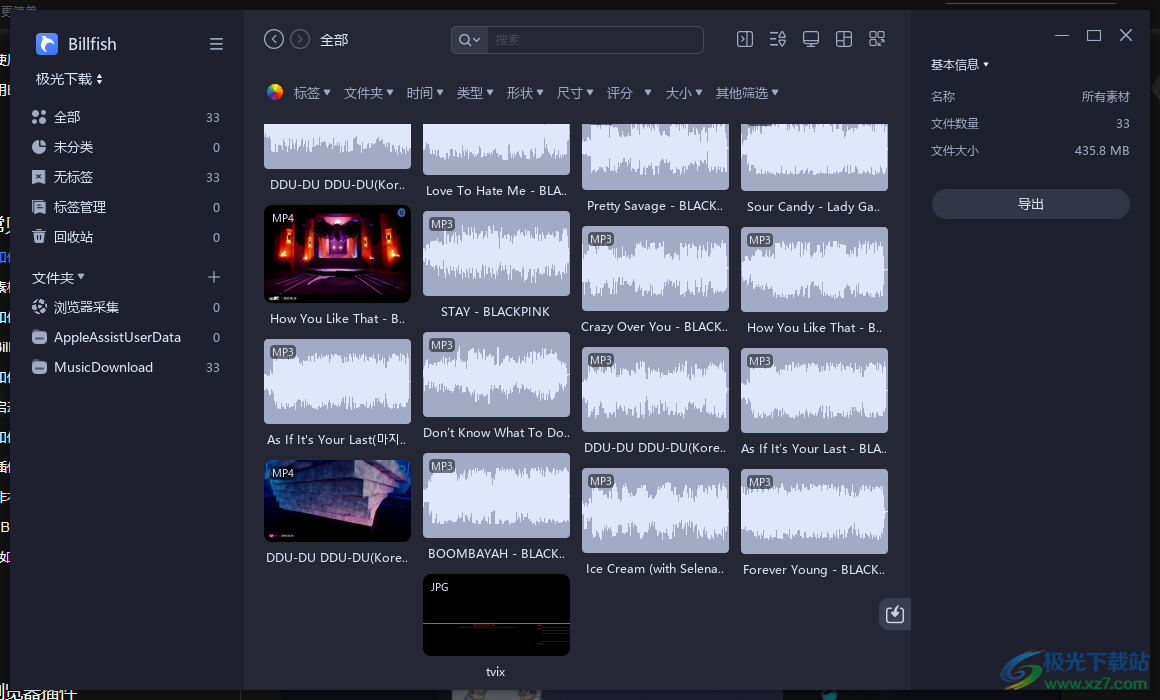
9、可以点击右键查看素材,可以使用默认的软件打开,也可以查看素材路径,以后需要使用素材就点击导出
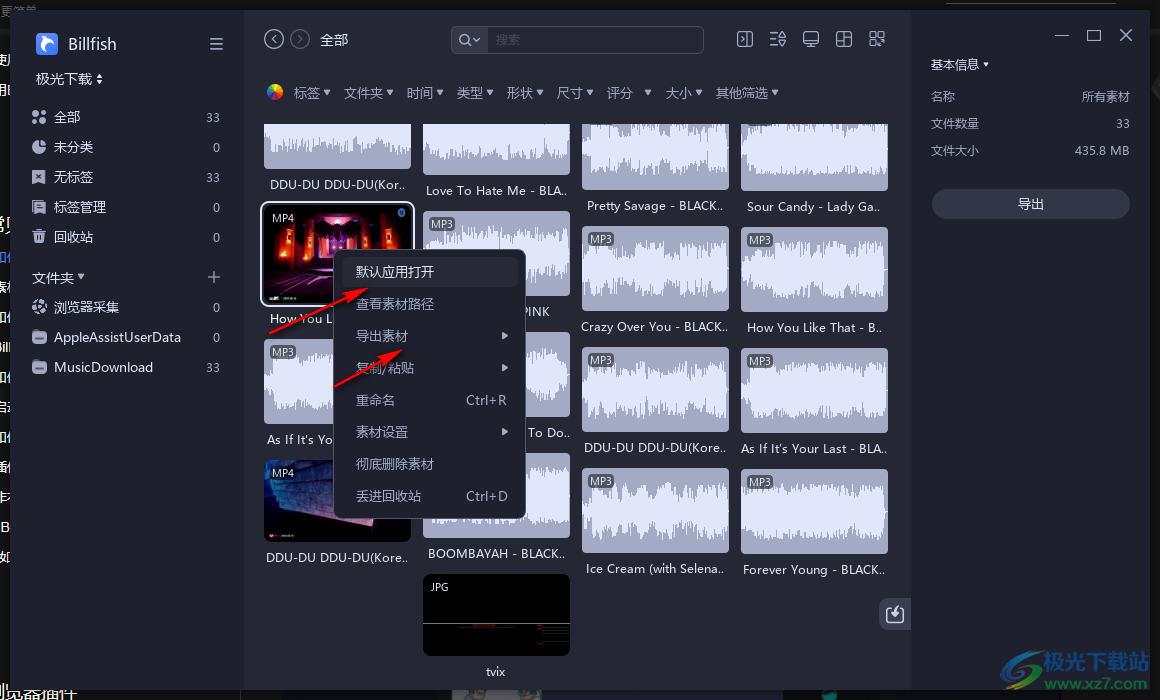
10、文件夹创建功能,如果有新资源就可以创建文件夹管理
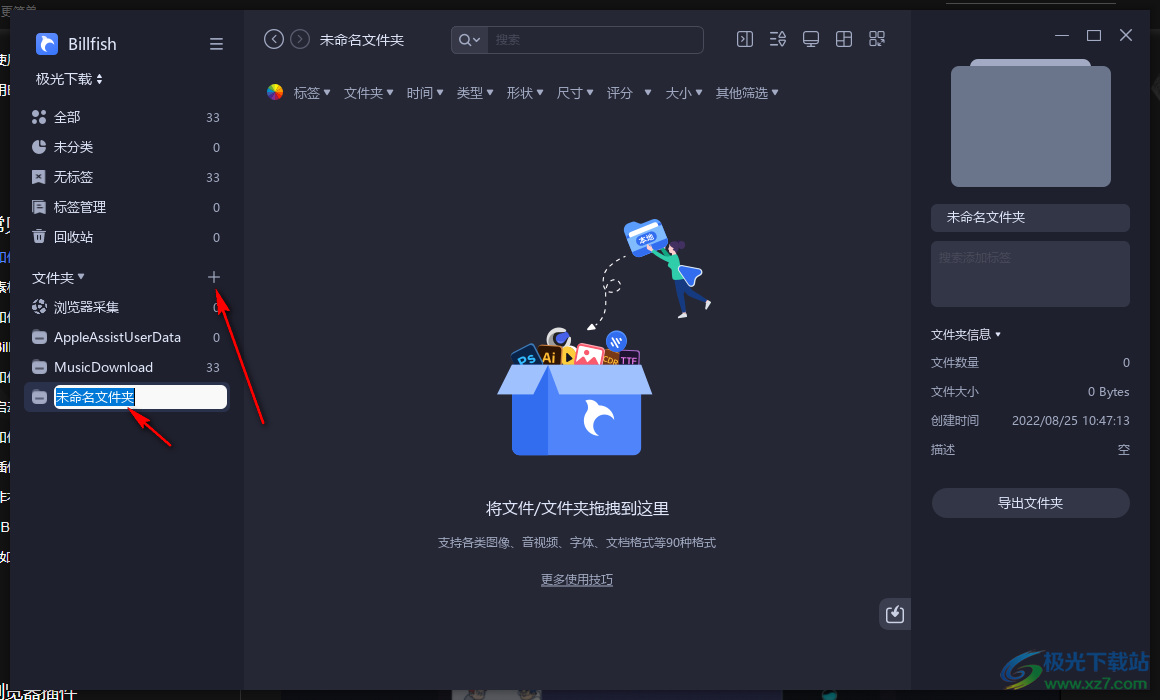
11、如图所示,创建的文件夹可以附加颜色标注,可以选择文件夹索引素材转备份、重新分析该素材、指定为浏览器采集文件夹

12、这里是图像管理功能,将本地的图像添加到你创建的文件夹
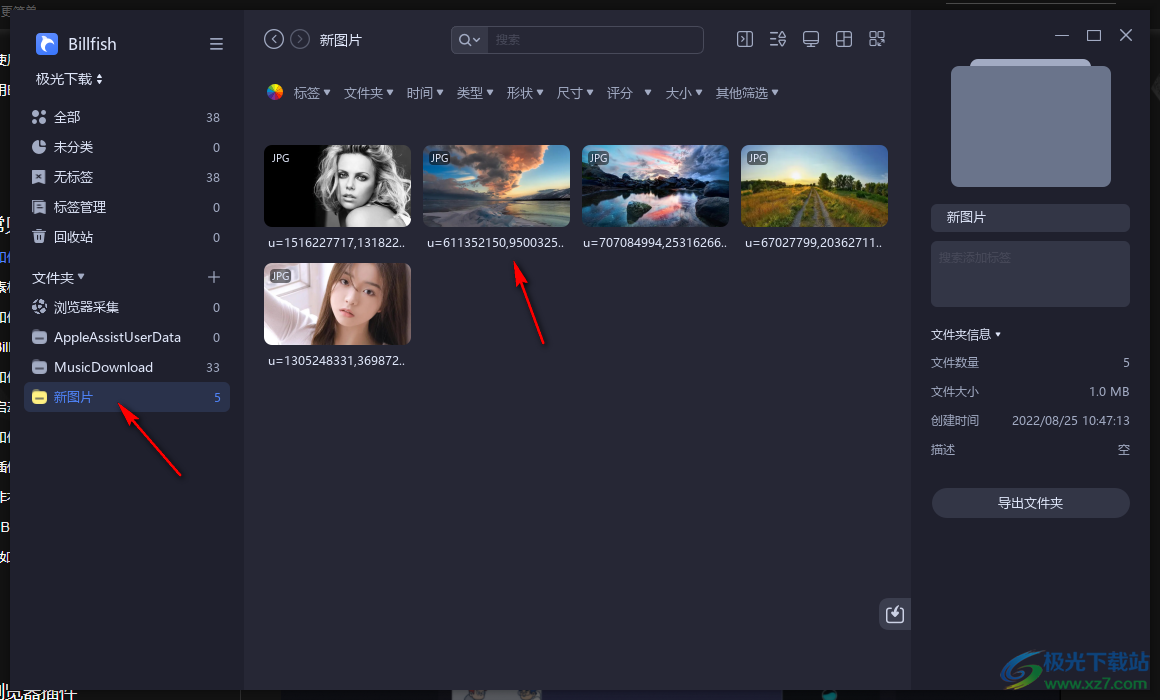
13、支持隐藏该素材、重新分析素材、设置素材封面、索引素材转备份、重新加载素材路径
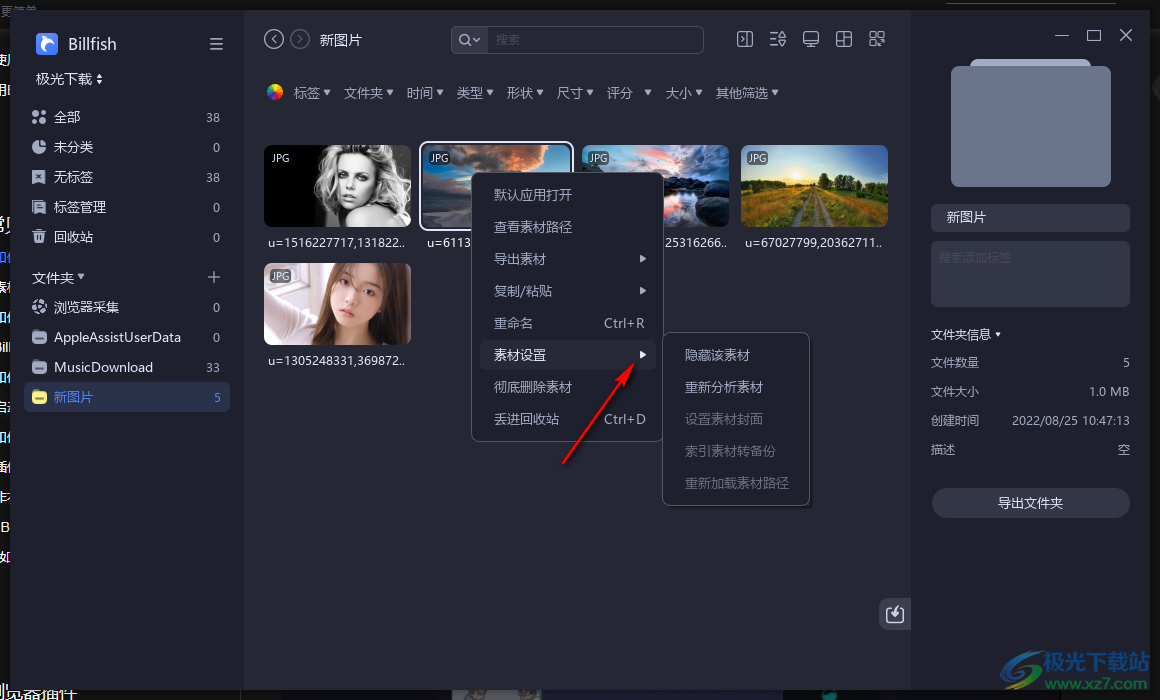
14、设置界面,启动设置开机自动启动软件、关闭按钮设置、导入方式设置、导入悬浮按钮、文件夹双击设置
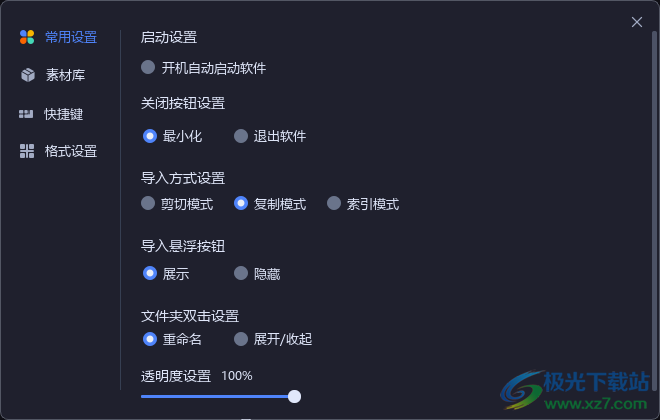
15、启动设置:启动软件时默认打开最近使用的素材库、自定义启动软件时始终打开的素材库
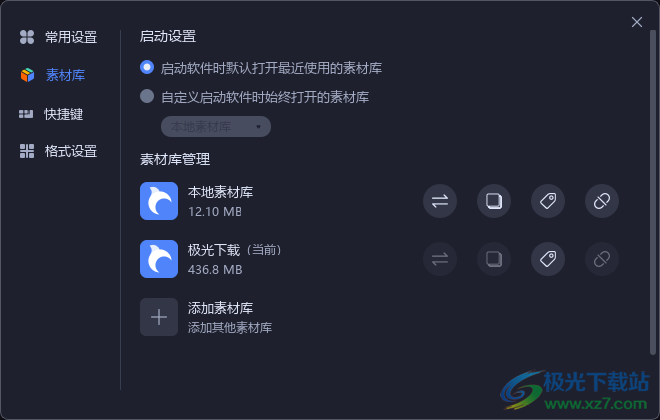
16、显示/隐藏BillfishCtrl+Q、显示/隐藏素材信息Ctrl+Y、快速打标签Ctrl+T、打开偏好设置Ctrl+P
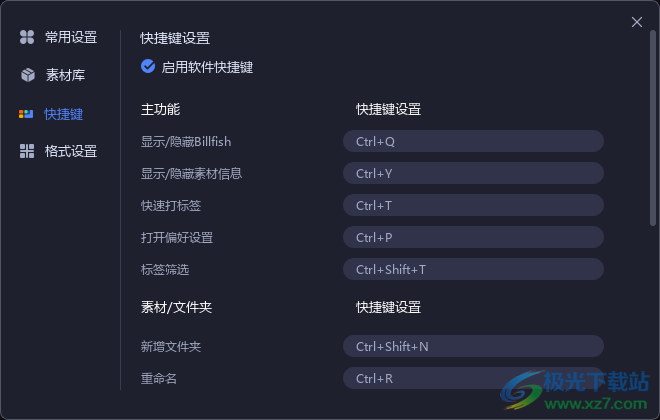
17、支持解析的格式(支持生成缩略图、色彩分析、预览等,不可修改)
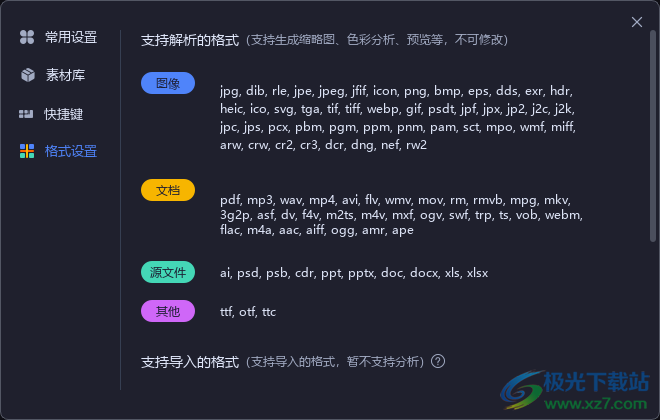
18、其他功能界面,支持索引素材转备份、扫描重复文件
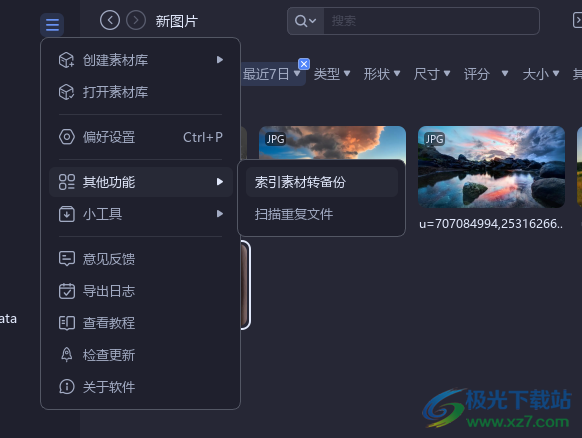
19、小工具:导入eagle素材包、导入eagle素材库、导入花画板素材
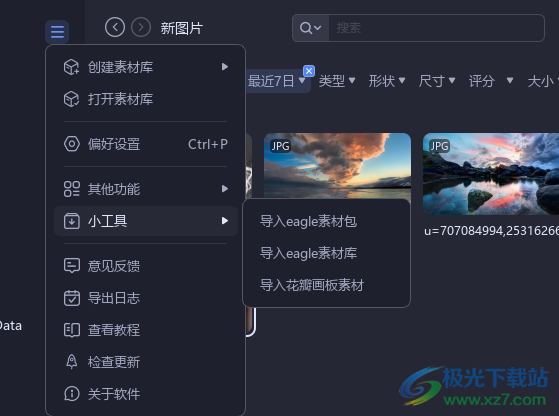
20、素材斌予对应的标签,能够帮助您更快捷的分类和管理您的素材,并能够帮助您未来更加迅速的找到标签相关联的素材
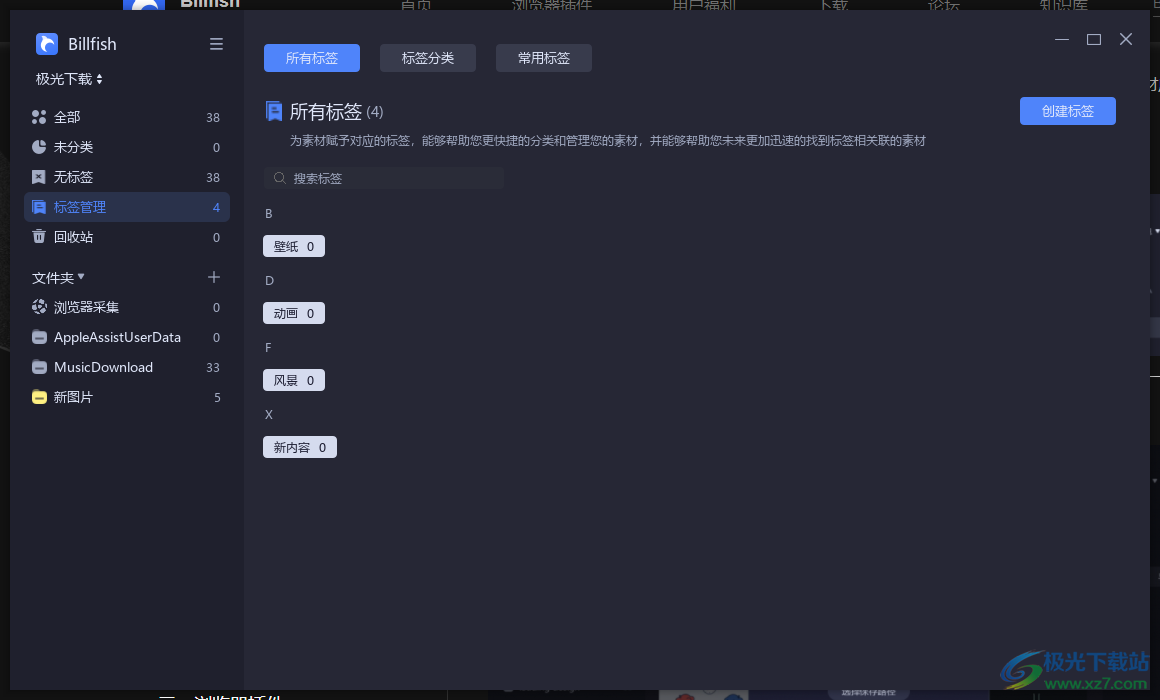
21、点击任意素材就可以在右侧添加标签,如果已经有标签就直接鼠标点击使用,例如添加风景、壁纸标签
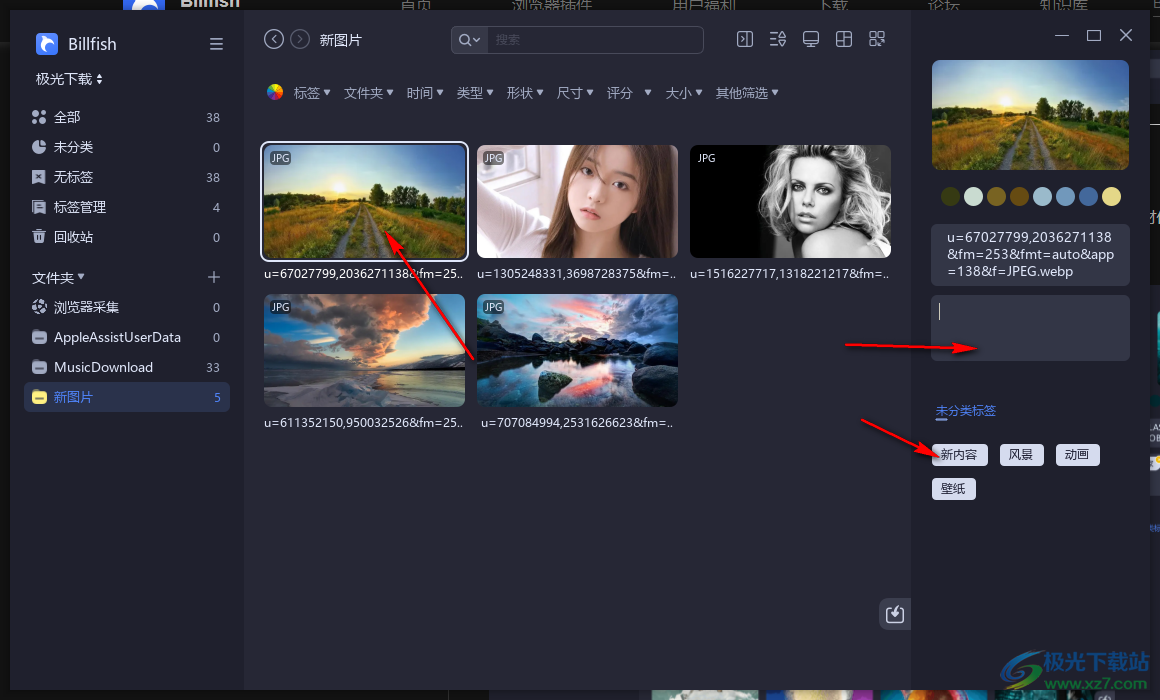
22、在顶部界面就可以通过标签分类查看图像,例如仅仅查看风景图像
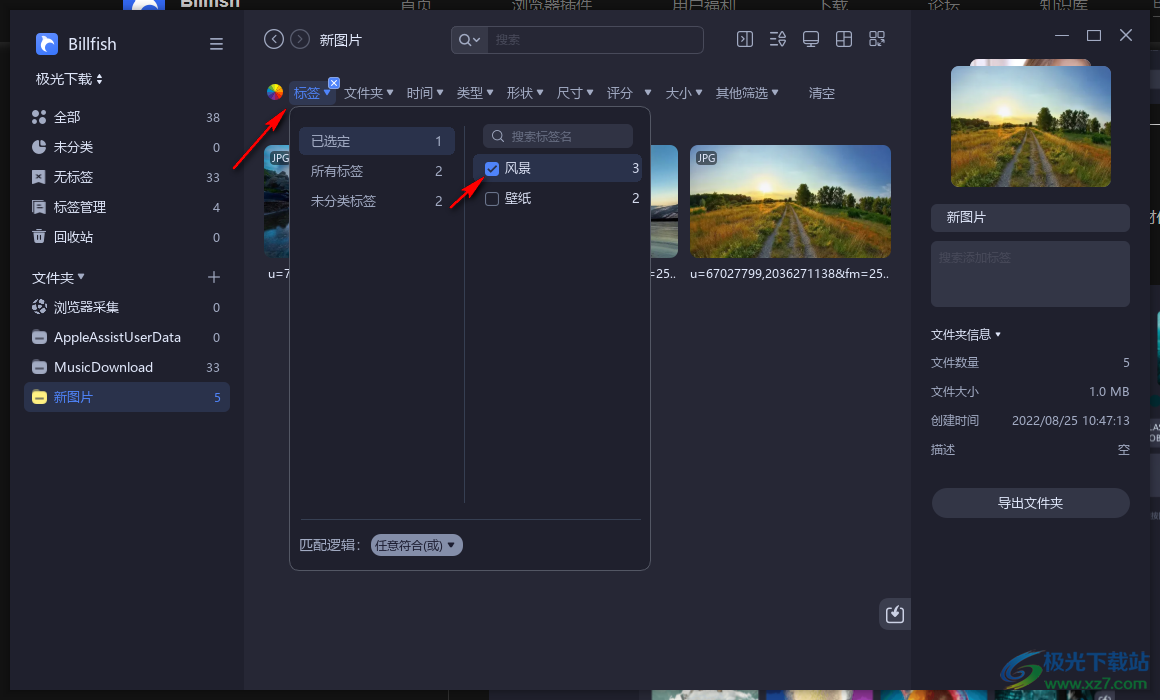
更新日志
v2.12.2.3版本
1、重复素材导入提示调整为勾选不再提醒后,本次使用软件过程中不再弹出提醒弹窗
2、重复素材弹窗支持标记已存在素材的具体位置
3、修复了素材重复弹窗不会在当前桌面置顶显示的问题
4、导入结果弹窗改为右下角气泡框的展现形式
5、增加导入历史记录页面
6、修复了部分情况导致的已知崩溃,提高软件稳定性
7、其他样式及BUG的修复
下载地址
- Pc版
billfish素材管理工具 v2.12.2.3 官方版
相关软件
本类排名
- 1everything便携版v1.4.1.1005 32/64位绿色中文版
- 2alist多存储文件列表程序v3.23.0 最新版
- 3adobe bridge 2022中文版v12.0.3.270 官方版
- 4Duplicate Files Search&Link中文绿色版v10.1.4.0 免费版
- 5快速搜索中文版(quick search)v5.35.1.138 最新版
- 6folder colorizer2(文件夹着色工具)v4.1.2 官方版
- 7PanTools(网盘管理)v1.0.5 官方版
- 8优速文件批量重命名v2.0.6 官方版
- 9Attribute Changer(更改文件属性)v10.10a 汉化版
- 10clover(windows窗口多标签)v3.5.4 中文免费版
本类推荐
装机必备
换一批
谷歌浏览器Google Chromev100.0.4896.75 64位官方最新版

WinRAR官方64位v5.80 正式官方版

腾讯电脑管家win10专版v13.5.20525.234 官方最新版

iTunes 32位for Windows 12.10.8.5 多语言官方版

腾讯应用宝pc版v5.8.2 最新版

360安全卫士电脑版v13.1.0.1151 官方正式版

百度网盘pc版v7.14.2.9 官方最新版

搜狗拼音输入法电脑版v11.0.0.4909 正式版

酷狗音乐播放器电脑版v9.2.29.24113 官方最新版

爱奇艺pps影音客户端v7.10.122.2375 官方最新版

微信2022最新电脑版v3.6.0.18 官方版

wps office 2016专业版V11.1.0.7875 pro版_附序列号
- 聊天
- 微信电脑版
- yy语音
- skype
- qq电脑版
- 视频
- 优酷视频
- 腾讯视频
- 芒果tv
- 爱奇艺
- 剪辑
- 会声会影
- adobe premiere
- 爱剪辑
- 剪映
- 音乐
- 酷我音乐
- 酷狗音乐
- 网易云音乐
- qq音乐
- 浏览器
- 360浏览器
- ie浏览器
- 火狐浏览器
- 谷歌浏览器
- 办公
- wps
- 企业微信
- 钉钉
- office
- 输入法
- 五笔输入法
- 搜狗输入法
- qq输入法
- 讯飞输入法
- 压缩
- winzip
- 7z解压软件
- winrar
- 360压缩
- 翻译
- 谷歌翻译
- 金山翻译
- 英译汉软件
- 百度翻译
- 杀毒
- 360杀毒
- 360安全卫士
- 火绒软件
- 腾讯电脑管家
- p图
- 美图秀秀
- photoshop
- 光影魔术手
- lightroom
- 编程
- vc6.0
- java开发工具
- python
- c语言软件
- 网盘
- 115网盘
- 天翼云盘
- 百度网盘
- 阿里云盘
- 下载
- 迅雷
- utorrent
- 电驴
- qq旋风
- 证券
- 华泰证券
- 方正证券
- 广发证券
- 西南证券
- 邮箱
- 阿里邮箱
- qq邮箱
- outlook
- icloud
- 驱动
- 驱动精灵
- 打印机驱动
- 驱动人生
- 网卡驱动
























网友评论